Ukoliko imate CenturyLink internetsku vezu, morat ćete se često prijavljivati na upravljačku ploču. Prijava na upravljačku ploču, koja je također poznata kao Upravljačka ploča, Je poznat kao Prijava na Centurylink router. Ako ne znate sve bitno o tome, reći ćemo vam u ovom postu.
Evo, ja ću vas uputiti dalje kako se prijaviti na Centurylink usmjerivač. Osim toga, objasnit ću i neke druge važne stvari kao što su vraćanje na tvorničke postavke, konfiguriranje postavki, promjena lozinki itd. Ako imate Centurylink usmjerivač, ovaj post je posebno napisan da vam pomogne.
Vodič za prijavu na Centurylink Router
Znajući kako se prijavite do Centurylink usmjerivač je bitno. Može vam pomoći da ručno postaviti ruter, konfigurirati promjene, promijeniti WiFi kao i administratorska lozinka, podešavanje sigurnosnih postavki, i još mnogo toga. Ako to ne znate, nećete to moći učiniti i osloniti ćete se na korisničku podršku za najsitnije probleme. Ako imate Centurylink vezu, pomogao bih vam jednostavnim vodičem za prijavu i konfiguriranje promjena.

Sve ću objasniti najjednostavnijim riječima i kratkim koracima. Samo ispravno slijedite upute i znat ćete osnovna rješenja za održavanje vašeg usmjerivača. Ove male stvari mogu vam ponekad pomoći u velikoj mjeri.
Jednostavni koraci za prijavu na Centurylink usmjerivač
Za prijavu trebat će vam vaše računalo ili prijenosno računalo, povezano s usmjerivačem, s ispravnim internetom. Nakon što ispunite uvjete, slijedite ove jednostavne korake da biste znali što trebate učiniti.
Korak 1: Povežite se svoje računalo ili prijenosno računalo na usmjerivač pomoću žični or bežični vezu. Zbog sigurnosnih mjera preporučuje se korištenje žičane veze. Provjerite je li usmjerivač okrenut NA.

Korak-2: Nakon toga pokrenite web preglednik. Možete koristiti bilo koji preglednik kao što je Krom, microsoftedge, i tako dalje
Korak-3: Sada idite na URL traka i unesite 192.168.2.1 u njoj. "https://" doći će automatski. Alternativno, možete unijeti zadane postavke usmjerivača IP adresa. Ako ga ne znate, možete ga pronaći na stražnjoj strani usmjerivača.

Korak-4: Tada ćete vidjeti zaslon za prijavu na Centurylink. Unesite svoju trenutnu korisničko ime i lozinka za prijavu. Ako ne znate, pokušajte unijeti zadano korisničko ime i zaporka. Možete ga pronaći na a naljepnica na modemu ili iz popis u nastavku.
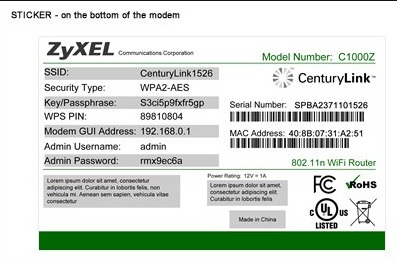
Bilješka: Ovdje morate unijeti korisničko ime i lozinku usmjerivača koji se razlikuju od vašeg WiFi imena i lozinke.
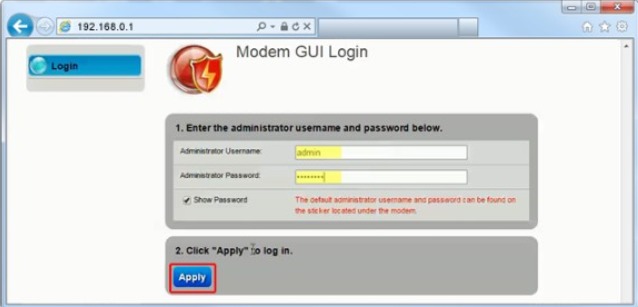
To je to. Sada možete konfigurirati promjene i postavke s upravljačke ploče prema zahtjevima.
Zadana administratorska korisnička imena i lozinke za Centurylink Router
Ako niste promijenili administratorsko korisničko ime i lozinku za vaš Centurylink usmjerivač, možete koristiti zadane za prijavu na administratorsku ploču. Zadane vjerodajnice za prijavu mogu se razlikovati za različite modele usmjerivača.
Savjet: Zadano korisničko ime i lozinku možete pronaći na naljepnici koja se nalazi na modemu.

Model- Korisničko ime/Lozinka:
- - / 1234
- admin / lozinka
- admin / admin
Također možete pronaći zadano korisničko ime i lozinku u Korisnički priručnik. Ili, možete jednostavno google broj modela vašeg usmjerivača zajedno sa zadanim korisničkim imenom i lozinkom. Na primjer, vaš upit za pretraživanje trebao bi biti "Zadano korisničko ime i lozinka modela XYZ".
Kako vratiti Centurylink usmjerivač na tvorničke postavke?
Ako se ne možete prijaviti na usmjerivač čak i sa zadanim korisničkim imenom i lozinkom, tada jedino što možete učiniti da riješite ovaj problem je izvršiti a Vraćanje na tvorničke postavke na ruteru. Vraćanje na tvorničke postavke dobar je način rješavanja mnogih problema kao što su netočno konfigurirane postavke, zaboravljanje lozinki i neispravan usmjerivač. Međutim, također uklanja sve spremljene konfiguracije, postavke i druge podatke, te morate ponovno izvršiti postavku.
Slijedite ove korake ako želite vratiti Centurylink usmjerivač na tvorničke postavke.
Korak-1: Traži 'Poništi' gumb na stražnjoj strani vašeg usmjerivača. To je sićušni gumb, obično crveni ili crni, koji je napravljen na ovaj način kako bi se spriječilo da se slučajno pritisne. Morat ćete upotrijebiti spajalicu ili ukosnicu da je pritisnete.
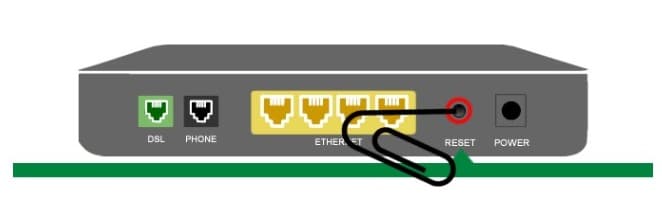
Korak-2: Kad ga pronađete, pritisnuti i držati o 'Poništi' gumb za okolo 15 sekundi. Da biste znali činite li to kako treba, provjerite jeste li osjetili lagani klik i svjetlo napajanja usmjerivača počinje treperiti.

Korak 3: Pričekajte za 3 do 5 minuta do usmjerivača ponovno pokreće.
To je to. Uspješno ste izvršili resetiranje na tvorničke postavke na vašem usmjerivaču. Sada možete nastaviti s postupkom aktivacije kako biste ga ponovno postavili. Ako ne znate o tome, možete jednostavno proći kroz korisnički priručnik koji je došao u kutiji. Sadržavat će sve bitne upute za postavljanje modema.
Kako promijeniti administratorsku lozinku rutera?
Nakon što postavite usmjerivač, možete nastaviti s promjenom lozinke administratora usmjerivača. To je ista lozinka koju koristite za prijavu na Centurylink usmjerivač. Slijedite ove korake kako biste znali kako to učiniti.
Korak-1: Prvo, povezati svoj uređaj na usmjerivač, otvorite a preglednik, i unesite http://192.168.0.1 u URL traci. Zatim, prijavite pomoću zadano korisničko ime i lozinka kao što smo spomenuli gore u ovom postu.
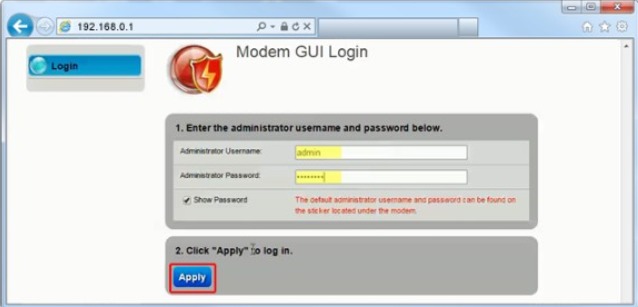
Korak-2: Nakon što ste u administratorskoj ploči, pronađite i kliknite na Napredno pokretanje.
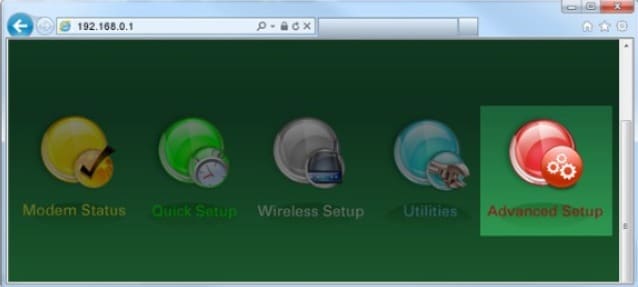
Korak-3: Zatim kliknite na Lozinka administratora prisutan pod Sigurnost odjeljak na lijevom bočnom oknu.
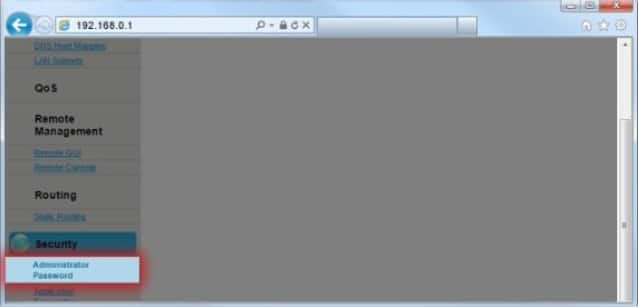
Korak-4: Dalje, Omogućiti o korisničko ime i zaporka.
Korak-5: Sada ući o korisničko ime i lozinka želite postaviti. Zabilježite ga i negdje na sigurnom mjestu, tako da ga možete pronaći čak i kada ga zaboravite.
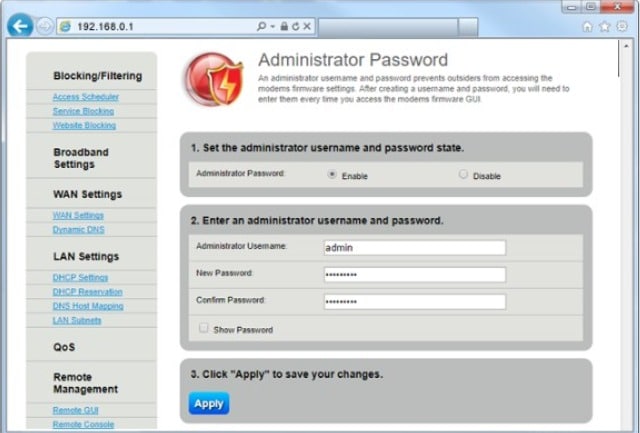
Korak-6: Konačno, kliknite na primijeniti Za spremanje promjena.
To je to. Ne zaboravite zabilježiti ovo korisničko ime i lozinku za buduće reference. Uostalom, zaboravljanje lozinki je prirodno i neizbježno.
Završne riječi
Ovako se prijavljujete na Century link router kako biste konfigurirali promjene i podesili postavke. Postoji još mnogo toga što možete učiniti prolazeći kroz Admin Panel. Međutim, preporuča se da radite samo ono o čemu dobro znate. Inače, možete zabrljati stvari. Ako niste sigurni u bilo što, možete pitati koristeći okvir za komentare ispod. Bit ću spreman pomoći svaki put.
To je sve za ovaj post. Nadam se da će vam biti od pomoći. Slobodno komentirajte svoja mišljenja o tome.